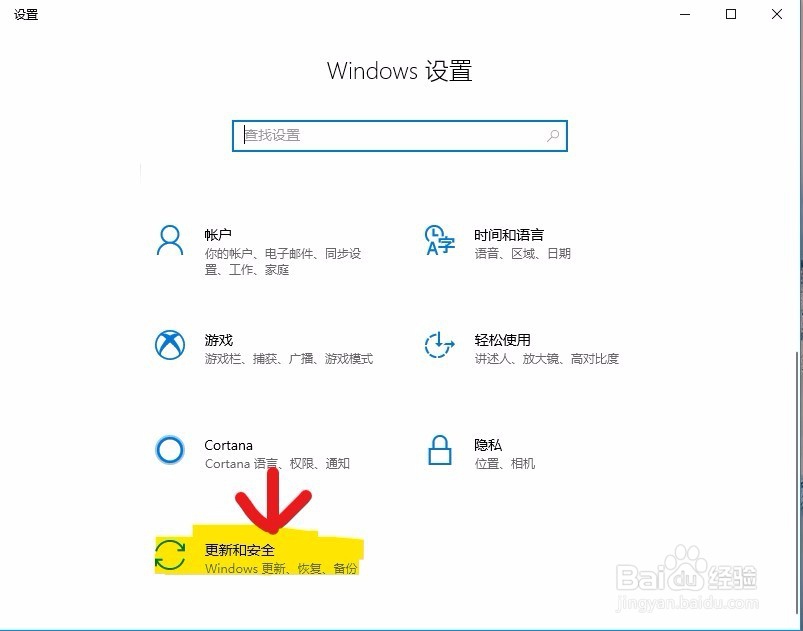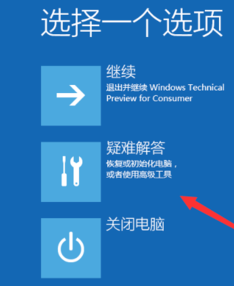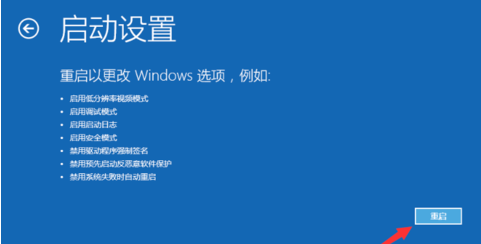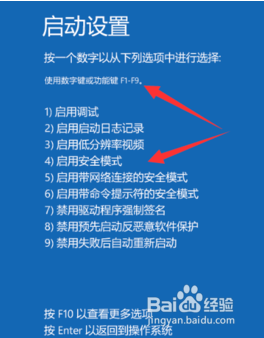1、点击左下角的“开始”四方块图标,点击带有齿轮⚙按钮的设置
2、向下滑动“设置”页面,找到并点击“更新和安全”
3、点击左边的“恢复”再点击右边的“立即重新启动”此时电脑将重启,但重启后还需要进行一系列的操作才能进入安全模式,所以,请大家看完这篇经验后再进行操作。
4、此时重启后会显示各种选项,我们点击“疑难解答”
5、接着点击“高级选项”按钮。
6、接着先点击“启动设置”然后再点击“重启”此时电脑将重新启动。
7、重启进入“启动设置”后点击“F4”就进入安全模式了。
8、进入安全模式后,大家可以维护电脑系统。其实小编觉得不如win7系统更加易于操作。